Excel 2016: Hvernig á að læsa eða opna frumur

Lærðu hvernig á að læsa og opna frumur í Microsoft Excel 2016 með þessari kennslu.
Í Microsoft Excel 2019, 2016 og , geturðu fryst raðir og dálka þannig að þegar þú flettir þá haldast þessir gluggar á sínum stað. Þetta getur verið gagnlegt fyrir haushluta þannig að þú getur séð hausana þína, sama hvert þú flettir að í töflureikninum.
Veldu röðina fyrir neðan línuna sem þú vilt frysta . Til að velja línu þarftu að velja alla röðina vinstra megin.
Þegar röðin er valin, smelltu á " Skoða " flipann efst, veldu " Frysta rúður " og þú munt sjá nokkra mismunandi valkosti sem þú getur valið:
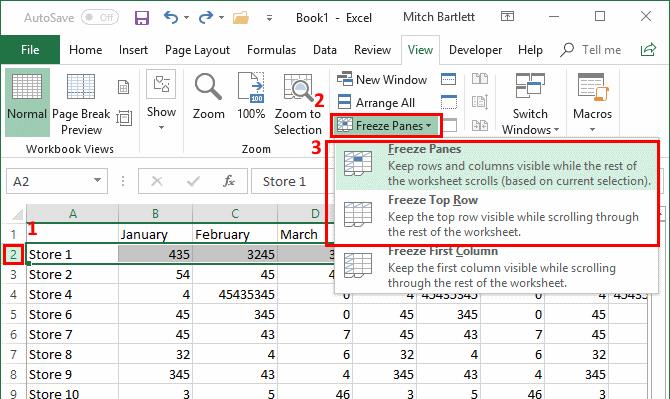
Athugið: Ef þú sérð ekki valkostinn „Frysta rúður“ gæti það verið vegna þess að þú ert nú þegar með frystar rúður. Veldu „Unfreeze Panes“ til að byrja upp á nýtt.
Til að frysta dálk, eða sett af dálkum, þarftu að velja dálkinn hægra megin við dálkinn/ dálkana sem þú vilt frysta.
Þegar dálkurinn er valinn, smelltu á " Skoða " flipann efst, veldu " Frysta glugga " og þú munt sjá nokkra mismunandi valkosti sem þú getur valið:
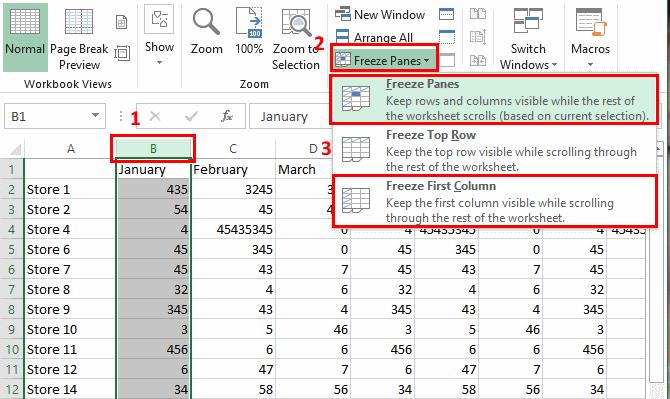
Að frysta dálk og röð á sama tíma er aðeins erfiðara nema þú viljir aðeins frysta vinstri dálkinn og efstu röðina, þar sem þeir valkostir eru alltaf til staðar.
Til að frysta sett af dálkum og línum á sama tíma, smelltu á reitinn fyrir neðan og hægra megin við gluggana sem þú vilt frysta. Til dæmis, ef þú vilt frysta dálk A og röð 1, myndirðu velja reit B2 þar sem hann er fyrir neðan og hægra megin við þessa dálka og raðir.
Þegar rétta reiturinn er valinn, veldu „ Skoða “ flipann efst og smelltu á „ Frysta rúðu “ hnappinn og veldu „ Frysta rúðu “ valkostinn í fellivalmyndinni.
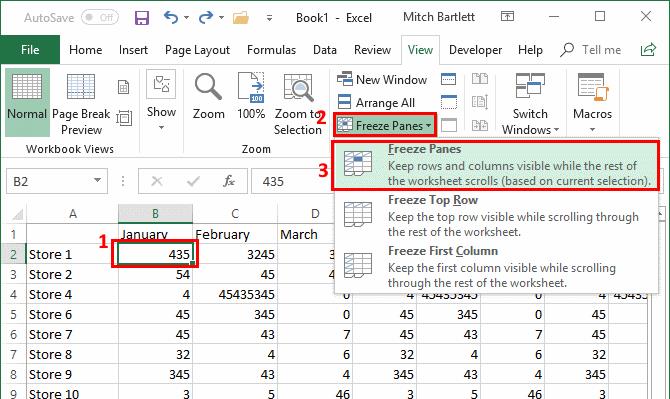
Til að affrysta rúðuna þína hvenær sem er, smelltu bara á " Skoða " flipann og smelltu á " Frysta rúður " hnappinn, veldu síðan " Affrysta glugga ".
Lærðu hvernig á að læsa og opna frumur í Microsoft Excel 2016 með þessari kennslu.
Allt sem þú þarft að vita um hvernig á að setja upp, flytja inn eða nota fjölva í Microsoft Excel 2016.
Leystu algenga villu í Microsoft Office 2013 eða 2016 þegar þú notar klemmuspjaldið,
Hvernig á að bæta valkostinum Senda á póstviðtakanda við Microsoft Excel og Word 2019 tækjastikuna.
Hvernig á að frysta eða affrysta dálka og rúður í Microsoft Excel 2019, 2016 og 365.
Leystu vandamál þar sem Microsoft Excel er að frýs eða mjög hægt með þessum skrefum.
Leystu vandamál þar sem Microsoft Excel töflureiknar reikna ekki nákvæmlega.
Hvernig á að virkja eða slökkva á DEP stillingunni í Microsoft Outlook 2016 eða 2013.
Virkjaðu eða slökktu á sýnilegu klemmuspjaldvalkostunum í Microsoft Office 2016 eða 2013.
Þvingaðu fram kvaðningu á Microsoft Excel fyrir Office 365 skrárnar þínar sem segir Opna sem skrifvarið með þessari handbók.
Kennsla sem sýnir hvernig á að leyfa innslátt á skástrikinu (/) í Microsoft Excel töflureiknum.
Ítarlegt námskeið um hvernig á að birta línur eða dálka í Microsoft Excel 2016.
Hvernig á að afrita og líma gildi án þess að innihalda formúluna í Microsoft Excel 2019, 2016 og 365.
Hvernig á að koma í veg fyrir að Compatibility Checker birtist í Microsoft Excel.
Hvernig á að virkja eða slökkva á birtingu formúla í frumum í Microsoft Excel.
Hvernig kerfisstjóri getur gefið út Microsoft Excel skrá þannig að annar notandi geti breytt henni.
Hvernig á að auðkenna tvíteknar eða einstakar frumur í Microsoft Excel 2016 eða 2013.
Að reikna mikið magn af gögnum í Excel getur verið yfirþyrmandi og tímafrekt, þess vegna er sjálfvirkni gagnleg. Ef þú notar Excel reglulega muntu gera það
Orðafjöldi er mikilvægt atriði í hvaða ritunarverkefni sem er. Þú gætir átt í erfiðleikum með að setja orðatakmarkanir fyrir ritgerð eða vilt komast að því hvort
Þó að Microsoft Word skjöl séu samhæf við aðra ritvinnsluforrit gætirðu þurft að vista þau sem JPG eða GIF myndir. Þó að þú getir ekki flutt út
Excel er ótrúlega gagnlegt tól til að geyma, stjórna og sýna stór gagnasöfn. Hvort sem þú ert að meðhöndla endurteknar niðurstöður vísinda
Ef þú vilt lyfta skilaboðasamskiptum þínum og gera þau kraftmeiri og skemmtilegri, þá er Messenger með frábæran eiginleika sem kallast Word Effects. Með Word
Þú getur gert svo margt með Excel: listinn er endalaus, allt frá því að skrifa flóknar formúlur til Excel skiptingar. Hins vegar eru ferli eins og að eyða línum hluti
Síðast uppfært/breytt af Steve Larner þann 5. nóvember, 2023. Ef þú ert að fást við nokkrar frumur í Excel er einfalt að breyta aukastöfum handvirkt. Þú
Microsoft Excel, sem er þekkt fyrir getu sína til að framkvæma flókna útreikninga, getur einnig hjálpað til við einfalda skiptingu. Þetta getur verið vel við raunverulegar aðstæður,
Hringlaga tilvísunarfrumur eru algengt Excel vandamál, sem óteljandi notendur lenda í daglega. Þau eiga sér stað þegar formúla í reit vísar aftur til
Þarftu að finna hvort gildi er á lista í Excel töflureikni? Eða þarf að finna út hámarksgildi í Excel lista? Fylgdu þessari handbók.

























